随着科技的发展,笔记本电脑已成为人们日常工作和生活中的重要工具。然而,笔记本电脑在使用过程中难免会出现一些固执问题,这些问题往往让人感到头疼。我们应该...
2025-09-11 7 笔记本电脑
在日常工作和学习中,我们每天都要面对电脑屏幕,与各种图标打交道。图标是电脑界面的重要组成部分,它们的设置与自定义直接影响着我们的工作效率和视觉体验。本文将深入探讨笔记本电脑图标设置的技巧以及修图软件图标自定义方法,帮助你打造个性化且高效的工作环境。
1.更改图标大小和颜色方案
笔记本电脑用户经常需要关注屏幕上的信息,适时调整图标的大小和颜色方案能够减少视觉疲劳,提高工作效率。
调整图标大小:右键点击桌面空白处,选择“查看”,然后选择“小图标”、“中图标”或“大图标”来调整图标尺寸。
更换颜色方案:进入“设置”>“个性化”>“颜色”,选择合适的颜色主题,系统会自动调整图标的颜色以适应当前主题。
2.使用图标包自定义设计
如果你不满足于默认的图标样式,可以尝试安装第三方的图标包来美化你的电脑界面。
下载图标包:在网上找到适合你的图标包资源,下载并解压。
安装图标包:按照图标包说明,将图标文件复制到系统图标文件夹。
更改图标:右键点击需要更改的程序图标,选择“属性”,在“快捷方式”标签页中点击“更改图标”,然后选择下载的图标。
3.通过系统设置优化图标显示
系统内置的一些设置也能够帮助我们更好地管理图标。
隐藏图标:右键点击任务栏中的图标,选择“隐藏”可以暂时移除不常用的图标。
锁定任务栏图标:任务栏的右键菜单中可以选择“锁定任务栏”,避免图标被意外拖动。
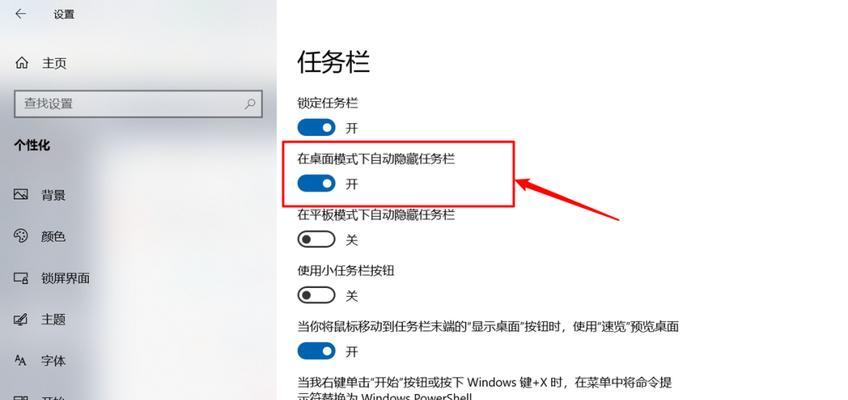
1.了解软件支持的图标自定义范围
并非所有修图软件都支持图标自定义,因此第一步是确认你的修图软件是否支持图标自定义以及自定义的范围。
查看软件说明:通常在软件的帮助文档或官网会有图标自定义的相关信息。
检查软件设置:在软件的编辑或视图设置中查找图标自定义选项。
2.替换软件内部图标
如果软件支持图标自定义,你可以通过替换软件内部的图标文件来实现个性化。
备份原图标:在替换图标前,请备份原始图标文件,以备不时之需。
获取或创建图标:你可以使用图像编辑软件制作图标,确保符合软件的图标规格要求。
替换图标文件:将替换好的图标文件复制到软件的图标文件夹或按照软件提示进行替换。
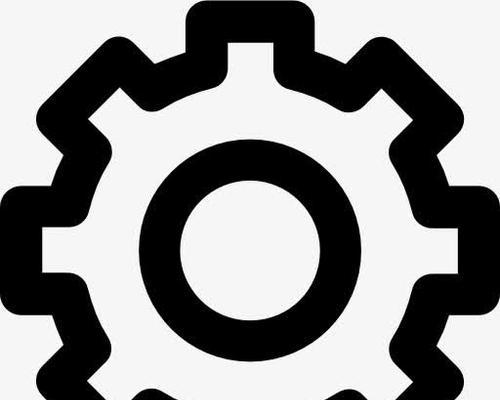
3.创建和使用第三方图标包
对于更高级的图标自定义需求,可以利用第三方图标包。
获取图标包:在相关设计论坛或网站上寻找适合你的修图软件的图标包。
安装和应用图标包:根据图标包提供的说明,安装至你的修图软件中,通常涉及到软件的配置文件编辑。
4.注意事项
在进行修图软件图标自定义时,有些事项需要特别注意。
图标尺寸:确保图标文件尺寸符合软件的要求,避免图标显示不正确。
兼容性:自定义图标可能影响软件的稳定性和兼容性,确保使用的图标文件和软件版本兼容。
还原默认图标:如果自定义图标出现任何问题,应该能够轻松地还原到默认状态。

通过本文的介绍,你已经了解了如何在笔记本电脑上设置图标,以及如何在修图软件中自定义图标。无论是追求个性化的图标外观,还是提高工作效率,这些技巧都将帮助你更好地利用电脑资源,创造一个更加舒适、高效的使用环境。
标签: 笔记本电脑
版权声明:本文内容由互联网用户自发贡献,该文观点仅代表作者本人。本站仅提供信息存储空间服务,不拥有所有权,不承担相关法律责任。如发现本站有涉嫌抄袭侵权/违法违规的内容, 请发送邮件至 3561739510@qq.com 举报,一经查实,本站将立刻删除。
相关文章

随着科技的发展,笔记本电脑已成为人们日常工作和生活中的重要工具。然而,笔记本电脑在使用过程中难免会出现一些固执问题,这些问题往往让人感到头疼。我们应该...
2025-09-11 7 笔记本电脑

在众多消费者和专业用户群体中,笔记本电脑已成为不可替代的生产力工具。对于使用AMD处理器的笔记本电脑用户来说,掌握如何开启AMD模式不仅有助于提升工作...
2025-09-10 8 笔记本电脑

本文目录一览1、轻松延长笔记本电脑寿命的小技巧随着时间的推移,戴尔笔记本电脑内部可能会积累灰尘和杂质,影响其散热效果和性能。为了确保电脑的正常运行...
2025-09-08 11 笔记本电脑

在使用宏基笔记本电脑的过程中,可能会遇到系统故障、病毒感染或是想要重新安装操作系统等问题,这时候恢复系统便显得尤为重要。本文将详细介绍宏基笔记本电脑如...
2025-09-07 8 笔记本电脑

在我们忙碌的生活中,笔记本电脑已经成为我们不可或缺的工具。无论是商务出差还是旅行休闲,我们都需要妥善地将它放在皮箱中以保持其安全无损。这篇文章将指导你...
2025-09-06 8 笔记本电脑

本文目录一览1、笔记本电脑背板处理的重要性作为人们日常生活和工作中必不可少的工具之一,笔记本电脑已经成为了大众生活中不可或缺的一部分。而笔记本电脑...
2025-09-04 10 笔记本电脑